
どうもWEBチームの僕です。
前回・前々回とFiiO X5 3rdについてのレビュー記事を書かせていただきましたがごらんいただけましたか?
ホントは2本仕立てのつもりだったのですが、ブログを書き上げた後もちょいちょい本体をいじっていましてですね。今回は番外編ということで、【サードパーティアプリ編】をお送りいたします!
純正アプリ以外にどんなアプリが動くか?というところについて簡単に触れていこうと思います。
ベンチマークスコア
ガジェット好きなら新しい端末を手にしたときに気になるのはベンチマークスコアです。というわけでAndroid端末では定番のベンチマークアプリ、『Antutu Benchmark』を導入して検証してみました。
結果がこちら▼
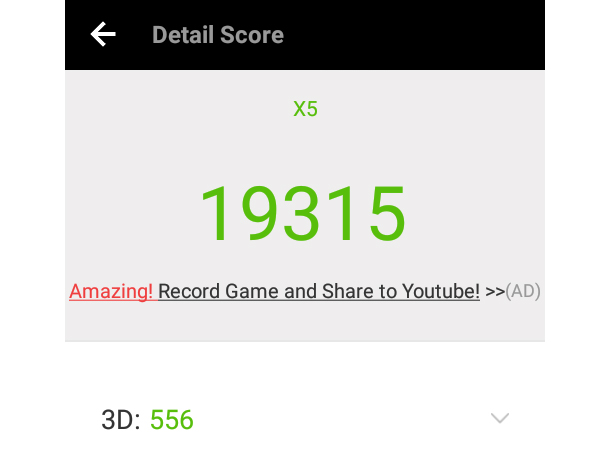
先日GRANBEATで同様にベンチマークスコアを検証してみたところ大体77,000ぐらいでしたので、スマートフォンなどと比べてみるとさすがに低いですね。画面サイズや解像度などの点からも、スペックとしてはやはり音楽再生に特化したAndroid端末とみるべきでしょう。
Google Play Music

Androidユーザーならおなじみのストリーミングサービス、『Google Play Music』を入れてみました。ちゃんと起動します。あまりがっつりとは操作していないですが、やはり音質は並みのスマートフォンより遥かにいいですね。もちろんストリーミングサービスはwi-fi環境下でしか利用できないので、外出先などでは使えないことも多いかと思いますが、自宅などで聴く分にはいろんな曲が高音質で楽しめます。
ところで前回の記事で「標準の文字入力ソフトが使いづらい」と書いてあったことを覚えていらっしゃいますか?そのままでは楽曲の検索もしづらいので、別のIMEアプリを入れてみましょう。
日本語入力IME
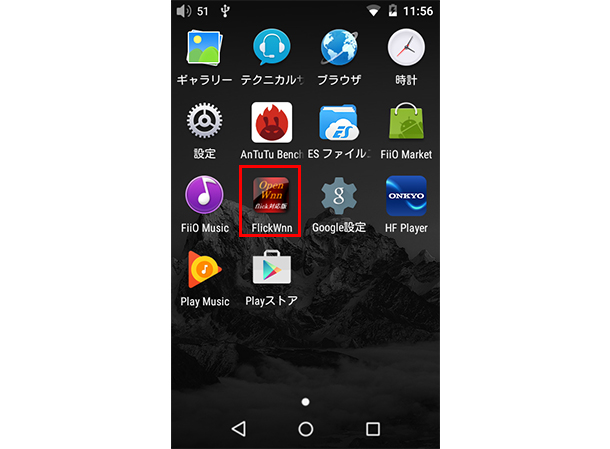
ためしに『Flick Wnn』というIMEアプリを導入してみました。アプリのインストール後、設定画面から『OpenWnn』というキーボードを選択することで使用可能になります。
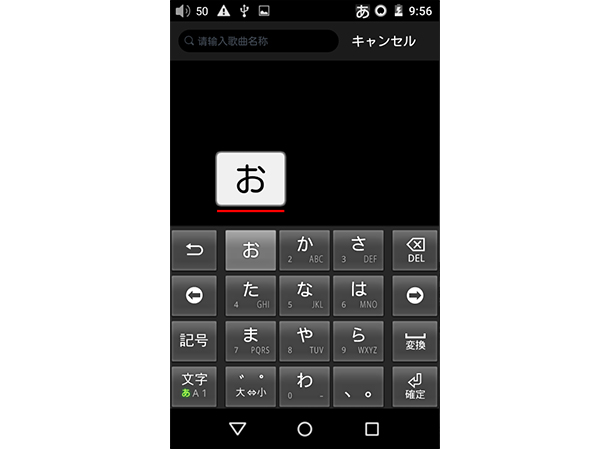
スクリーンショットではわかりづらいかもしれませんが、フリック入力ができるようになっています。反応も純正の入力アプリより遥かにいいです。アップデートによる改善が待てない!という人やお気に入りのIMEアプリがあるという人はそちらを導入してしまうというのも一つの手かもしれません。
ちなみにスクリーンショットは『電源ボタン』+『曲戻しボタン』の同時長押しで撮れるみたいです。愛用中のGRANBEATと同じ操作なのに気づきませんでした。
ONKYO HF Player
最後に、ミュージックアプリとして『ONKYO HF Player』をインストールしてみました!

基本的なプレイヤーアプリとしての機能はもちろん、Wi-Fi環境下であればe-onkyoにアクセスして直接ハイレゾ音源を購入することも可能です。個人的には、イコライザー設定を複数保存しておける機能が利用できるのがうれしいですね。
一点気になったのが、アプリ内の楽曲検索機能で先ほどご紹介した『Flick Wnn』というIMEを使って文字入力をしようとするとHF Plyaerが強制終了してしまうことです。ここは標準でインストールされている日本語入力IMEに切り替えることで直りましたが、少々相性に難がありそうです。
というわけで簡単にではございますが、サードパーティ製アプリの導入について紹介させていただきました。さすがにスマートフォンほどの利便性はないものの、音楽再生に関してはかなりいろんな楽しみ方ができそうですね。
将来的にはUSB microBコネクタからのデジタル出力にも対応する予定とのことなので、ポタアンとの組み合わせなどの拡張性も高そうです。ますます発売が待ち遠しい!
発売、及び展示開始は5月12日からを予定!
ご予約受付中です!
WEBチームのリョウがお送りいたしました。
↓店舗案内↓
店舗案内
秋葉原店 本館

大阪日本橋本店

名古屋大須店

仙台駅前店




